
Sisukord:
- Samm: mis on MicroPython?
- 2. samm: nõuded
- Samm: miks ESP8266-põhine tahvel?
- 4. samm: arvuti seadistamine
- Samm 5: MicroPythoni vilkumine rakendusega Esptool.py
- Samm 6: MicroPython REPL kasutamine koos Rshelliga
- Samm: tihvtide juhtimine MicroPythoni abil
- Samm: LED -i kustutamine
- 9. samm: kust siit edasi minna?
- 10. samm: järeldus
- Autor John Day [email protected].
- Public 2024-01-30 08:48.
- Viimati modifitseeritud 2025-01-23 14:40.

Kas soovite ESP8266-põhiste tahvlite programmeerimiseks teist moodi, mitte tavalist meetodit, kasutades Arduino IDE koos C/C ++ programmeerimiskeelega?
Selles õpetuses õpime, keda seadistada ja juhtida ESP8266 tahvlit, kasutades MicroPythonit.
EHITUSAEG: 60 MINUTIT RASKUS: HINDAMINE: Lihtne
Samm: mis on MicroPython?
MicorPython on üks paljudest programmeerimiskeeltest, mida saame kasutada ESP8266 mooduli programmeerimiseks. See on Python 3 programmeerimiskeele lahja ja kiire versioon ning sellel on mitmeid eeliseid traditsiooniliste programmeerimiskeelte, näiteks C ja C ++ ees.
MicroPython on loodud nii, et see ühilduks võimalikult palju tavalise Pythoniga. Sellel on täielik Pythoni kompilaator ja käitusaeg ning see pakub interaktiivset viipa, mida tuntakse kui REPL (Read-Eval-Print Loop).
MicorPython on loodud toetama vähe erinevaid mikrokontrollereid. Kuid selle õpetuse jaoks töötan ainult ühe mudeliga: ESP8266-põhise plaadiga (NodeMCU). Pange tähele, et sama kiibiga saate osta paar erinevat tahvlit.
Lugemine ja ressursid:
MicroPython
NodeMCU
2. samm: nõuded




Selle õpetuse järgimiseks peab teil olema Pythoniga põhiline kodeerimiskogemus. Teil ei pea olema mingeid eelteadmisi mikrokontrollerite, elektroonika või isegi MicroPython kohta.
Teil on vaja ka Windowsi, Maci või Linuxi arvutit, millel on vaba USB -port, kuna ühendate selle programmeerimiseks arvutiga mikrokontrolleri.
Vajalikud osad:
1 x NodeMCU (või muu ESP8266-põhine plaat)
1 x punane 5 mm LED
1 x 220Ω 1/4 W takisti
1 x 10KΩ pöörlev potentsiomeeter
1 x leivalaud
1 x USB -MicroUSB -kaabel
Jumper juhtmed.
Samm: miks ESP8266-põhine tahvel?

Üks viis, kuidas oma ESP8266 -st maksimaalselt kasu saada, on MicroPython. Samuti on ESP8266 moodul üks parimaid platvorme, kus MicroPythoni kasutamist õppida. Selle põhjuseks on asjaolu, et ESP8266 pakub lihtsaid GPIO pin -juhtimisfunktsioone ja traadita funktsioone, võimaldades teil testida kõiki MicroPythoni programmeerimiskeele aspekte.
Kiip ESP8266 on avatud lähtekoodiga arendustööstuses populaarne. Erinevate tootjate arendusplaate on palju, kes kasutavad kiipi ESP8266. MicroPython on loodud selleks, et pakkuda üldist pordi, mida saab kasutada enamikul neist tahvlitest võimalikult väikeste piirangutega. Port põhineb Adafruit Feather HUZZAH plaadil. Kui kasutate teisi ESP8266 tahvleid, kontrollige kindlasti nende skeeme ja andmelehti, et saaksite tuvastada nende ja Adafruit Feather HUZZAH plaadi erinevused. Nii saate oma koodi erinevusi arvesse võtta.
Lugemine ja ressursid:
ESP8266
Adafruit Feather HUZZAH
4. samm: arvuti seadistamine
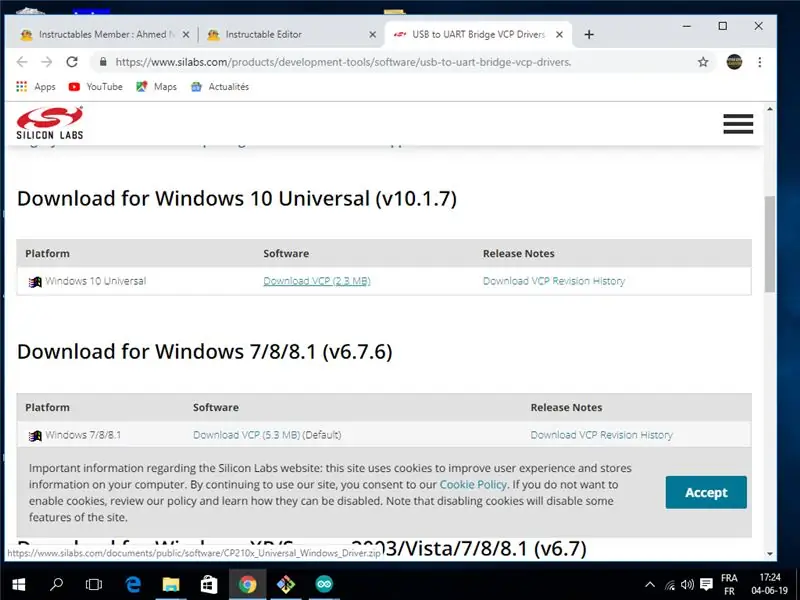
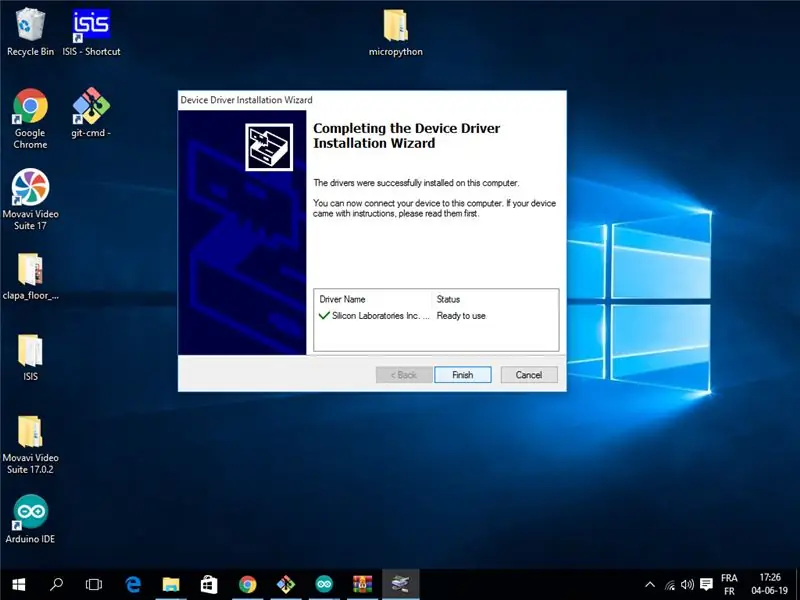
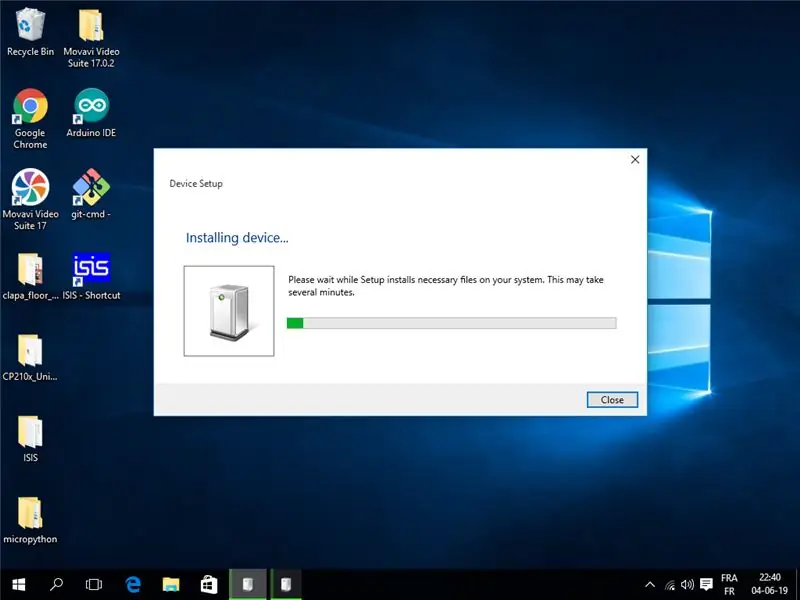
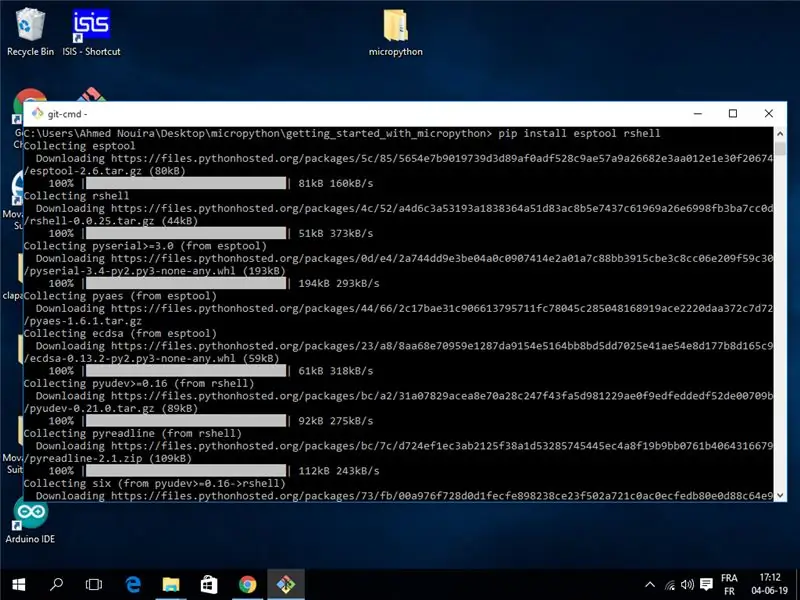
Enne MicroPythoni kasutamist ESP8266 plaadi programmeerimiseks peate seadistama mitu asja. Selles etapis läbime seadistusprotsessi. Nii saate teada, kuidas seadistada ESP8266 tahvel kasutamiseks koos MicroPythoniga.
Valmis seadma
Sellest sammust kuni 6. toiminguni vajate ainult oma ESP8266 ja USB -kaablit. Ühendage ESP8266 plaat arvutiga.
Kuidas seda teha…
1. samm: installige seadme draiverid
Kui teil on Linuxi arvuti, ei pea te mikrokontrolleri draiverite jaoks seadme draivereid installima. Kuid kui teil on Maci või Windowsi masin, on draiver vajalik, et arvuti saaks mikrokontrolleri ära tunda. jadaseadmena.
www.silabs.com/products/development-tools/software/usb-to-uart-bridge-vcp-drivers.
2. samm: installige Python
Tööriistad, mida kavatsete kasutada ESP8266 -ga suhtlemiseks, on kirjutatud Pythonis, seega peate Pythoni oma arvutisse installima.
Kui teie operatsioonisüsteem ei paku eelnevalt pakitud Pythoni, võite minna aadressile https://python.org ja alla laadida mis tahes toetatud operatsioonisüsteemi ametlik versioon.
3. samm: installige esptool ja rshell
Installige kaks paketti, mis aitavad teil oma plaati pipi abil hallata. Selleks avage oma terminal ja käivitage
pip install esptool rshell
4. samm: laadige alla MicroPython
Laadige alla uusim MicroPythoni püsivara.bin järgmiselt lingilt:
Selle kirjutamise ajal on praegune versioon 1.11 ja püsivara faili nimi on esp8266-20190529-v1.11.bin
Selleks ajaks võite leida uuema versiooni.
Samm 5: MicroPythoni vilkumine rakendusega Esptool.py
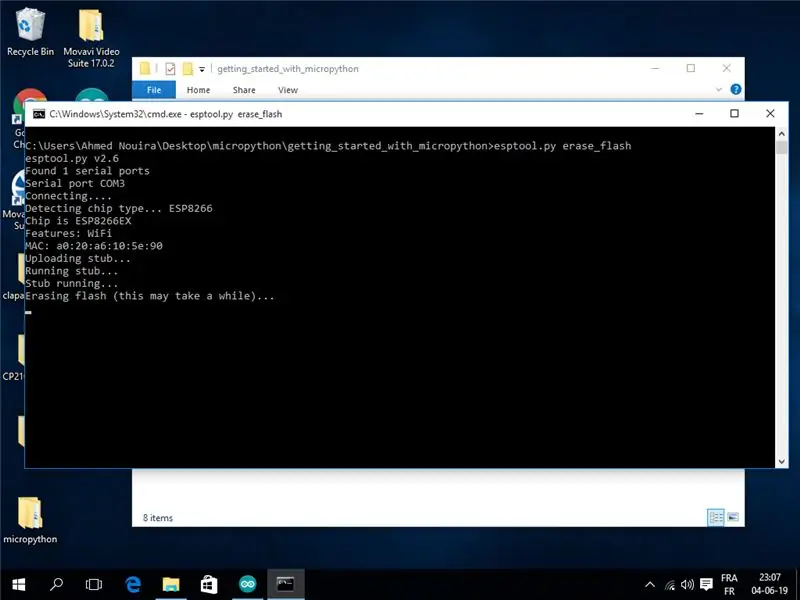
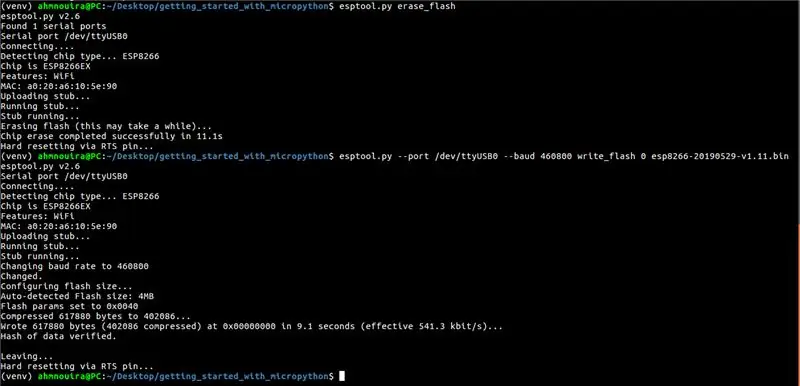
Enne uue püsivara sisestamist tahvlile on hea mõte kustutada kõik varasemad andmed. Seda peaksite alati tegema, et uus püsivara töötaks puhtast olekust.
Minge sinna, kuhu olete pannud.bin faili. Välgu kustutamiseks kasutage esptool.py.
Linuxi jaoks:
esptool.py --port /dev /ttyUSB0 erase_flash
Windowsi jaoks:
esptool.py -port COM3 erase_flash
Võimalik, et peate oma käsus jadaporti muutma jadapordiks, millega teie ESP8266 plaat on ühendatud. Kui te ei tea oma ESP8266 jadapordi numbrit, saate kontrollida Arduino IDE -d. Lihtsalt avage IDE ja seejärel klõpsake Tools | Sadamad. Seal peaksite nägema oma ESP8266 plaadi jadaporti. Asendage käsus (/dev/ttyUSB0) jadaport oma plaadi jadapordiga.
Nüüd, kui plaat on täielikult kustutatud, saate värskelt alla laaditud MicroPythoni ehitust välgutada. Seda tehakse ka käsuga esptool.py:
esptool.py --port /dev /ttyUSB0 --baud 460800 write_flash 0 esp8266-20190529-v1.11.bin
See käsk kirjutab MicroPython.bin faili sisu tahvlile aadressil 0.
Veenduge, et muudate käskluses (esp82688-2019-080529-v1.11.bin) püsivara.bin faili nime allalaaditud püsivara nimeks.
Kui püsivara on teie ESP8266 tahvlile edukalt installitud, pääsete oma plaadil olevale REPL -ile juurde juhtmega ühenduse (UART jadaport) või WiFi kaudu.
Samm 6: MicroPython REPL kasutamine koos Rshelliga
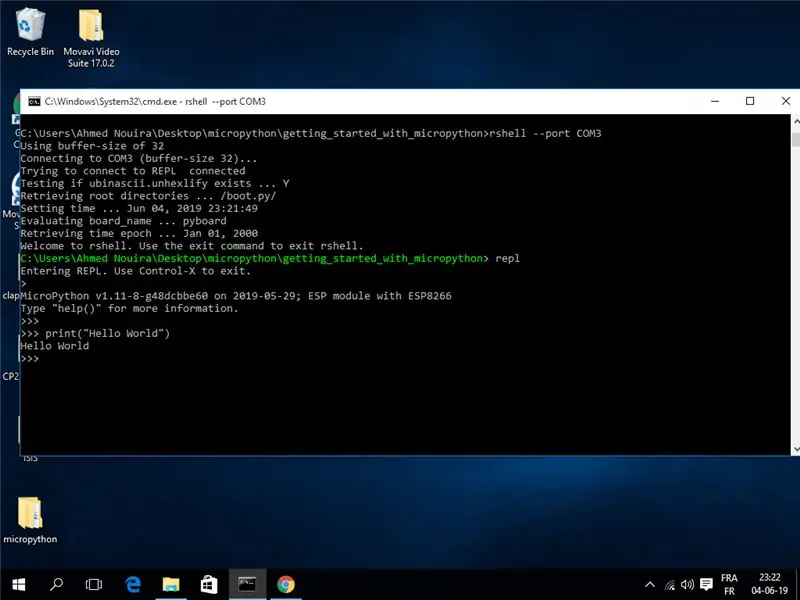
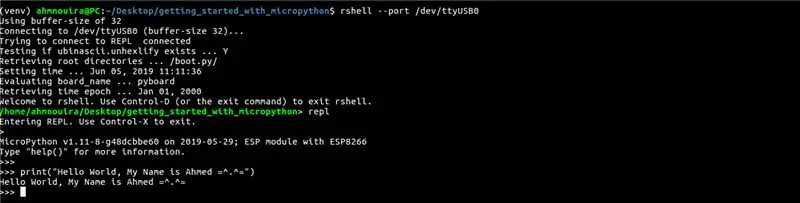
Nüüd olete valmis oma ESP8266 tahvlil MicroPythoni käivitama.
Mida ma näitan teile, kuidas luua ühendus teie pardal töötava Pythoni viibaga. Seda nimetatakse REPL, mis tähistab "Read-Eval-Print-Loop". See on tavaline Pythoni viip, mida olete tõenäoliselt harjunud nägema tavalise Pythoni tõlgiga töötades, kuid seekord töötab see teie plaadil ja sellega suhtlemiseks kasutate jadaühendust arvutiga. Valmis?
Tahvliga ühenduse loomiseks ja REPL -seansi avamiseks sisestage järgmine käsk:
rshell -port
See käsk viib teid rshelli viiba. Vaata fotot ülal.
Kui järgite seda õpetust Windowsis, pange tähele, et rshellil on Windowsiga töötamisel probleeme.
Selle tüübi parandamiseks tehke järgmist.
rshell -a -port COM3
Sellest viipast saate täita oma mikrokontrolleri plaadiga seotud haldusülesandeid ja käivitada ka Python REPL, mida saate kasutada plaadiga reaalajas suhtlemiseks. Nii et lihtsalt sisestage järgmine käsk:
repl
Veendumaks, et kõik töötab, sisestage lihtne Pythoni lause:
print ("Tere maailm")
Samm: tihvtide juhtimine MicroPythoni abil

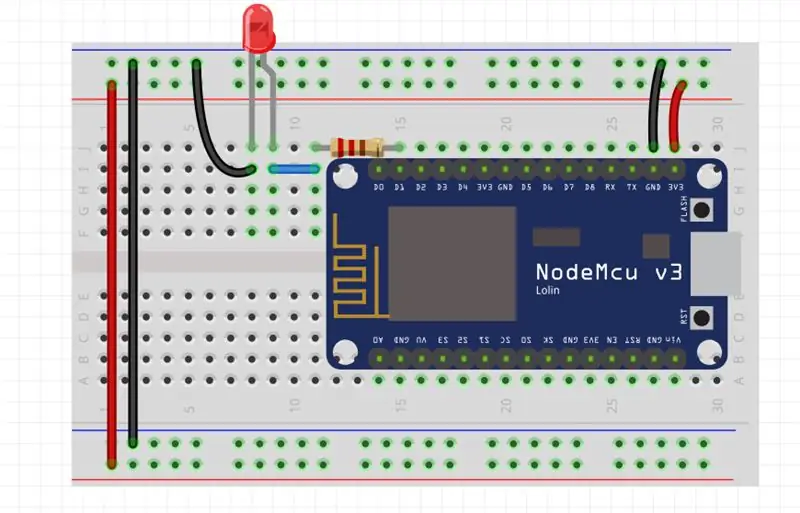
Selles etapis õpime, kuidas juhtida MicroPythoniga ESP8266 tihvte. Selleks pakume välja seadistuse, kus vahetame ESP8266 tahvli GPIO -pistikuga ühendatud LED -i olekut. See aitab teil mõista, kuidas MicoPythoni abil digitaalseid väljundeid juhtida.
Valmis seadma
Selle sammu täitmiseks vajate järgmisi asju:
1 x NodeMCU
1 x punane 5 mm LED
1 x 220 Ω takisti
1 x leivalaud
Jumper juhtmed
Ehitus
Alustage LED -i paigaldamisega leivaplaadile. Ühendage 220 Ω takisti üks ots LED -i positiivse jalaga (LED -i positiivne jalg on tavaliselt kahest jalast kõrgem). Ühendage takisti teine ots ESP8266 plaadi tihvtiga D1. Seejärel ühendage LED -i negatiivne jalg ESP8266 plaadi GND -tihvtiga. Ühendus on näidatud ülaltoodud skeemil.
Kui seadistamine on lõpule viidud, ühendage ESP8266 plaat USB -kaabli abil arvutiga.
Kuidas seda teha…
Sisestage oma REPL -i järgmine kood:
# vilgub LED iga 1 sekundi tagant
def vilgub (tihvt = 5, aeg = 1) # vilgutusfunktsioon vaikimisi tihvt = 5, aeg = 1s impordimasin # masinamoodul hoiab tihvtide konfiguratsioone ja režiime ajast importimise unerežiimist # impordi unerežiim mõne viivitusega LED = masin. (led_pin, machine. PIN. OUT) # seadistage LED väljundiks, samas kui tõsi: # töötab igavesti LED.väärtus (1) # seadke LED HIGH unerežiimile (aeg) # oodake vaikimisi 1 sekund. väärtus (0) # seatud LED kuni LOW uni (aeg) # vaikimisi oodake 1 sekund
Selle koodi testimiseks tippige RPEL -seansile blink (). See vilgutab GPIO5 -ga ühendatud LED -i iga 1 sekundi tagant.
Nuppu ja/või aega saate muuta, helistades:
vilgub (tihvt =, aeg =)
Töökoodist väljumiseks vajutage klahvikombinatsiooni ctrl+c.
MicroPythoni abil saate lugeda sisendit, mis on ühendatud seadmega ESP8266. Jätkake järgmise sammuga, et õppida, kuidas seda teha.
Kontrollige videot, kui olete kinni jäänud.
Samm: LED -i kustutamine
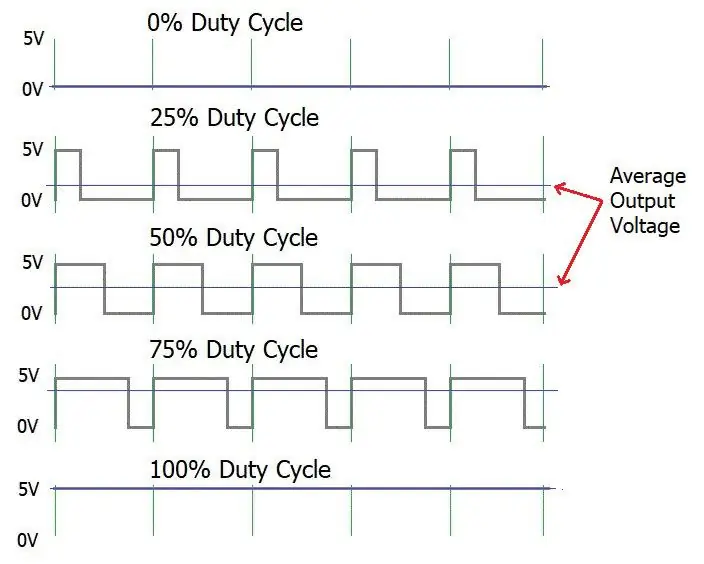
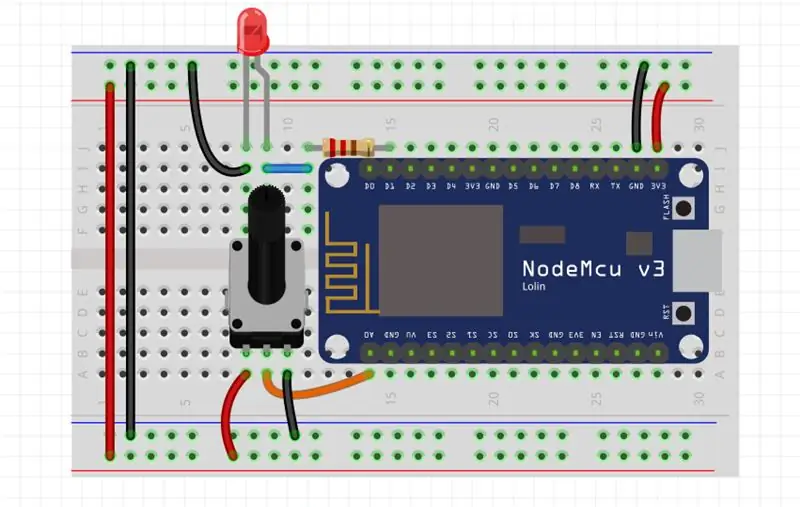
Selles etapis õpime, kuidas reguleerida valgusdioodi heledust pöörleva potentsiomeetri abil. Kasutame tehnikat, mida nimetatakse impulsi laiuse modulatsiooniks (PWM), mis võimaldab LED -i hämardada kuni 256 seadistusega.
Märkus: kõiki ESP8266 tihvte saab kasutada PWM -tihvtidena, välja arvatud GPIO16 (D0).
Valmis seadma:
Selle sammu täitmiseks vajate järgmisi asju:
1 x NodeMCU
1 x punane 5 mm LED
1 x 50 KΩ pöörlev potentsiomeeter.
1 x leivalaud
Jumper juhtmed
Ehitus
Ühendus on selline nagu ülaltoodud skeemil näidatud: Kui seadistamine on lõpule viidud, ühendage ESP8266 plaat arvutiga USB -kaabli abil.
Kuidas seda teha…
Sisestage oma REPL -i järgmine kood:
# LED kustub iga 0,5 minuti tagant, lugedes potentsiomeetri andmeid
impordi masin ajast importimine unerežiim led_pin = 5 # led pin POT = masin. ADC (0) # ADC0 pin LED = masin. PIN (led_pin) # loo LED -objekt LED_pwm = masin. PWM (LED, sagedus = 500) # loo LED_pwm objekti ja seadke sageduseks 500 Hz, samas kui tõene: LED_pwm.duty (POT.read ()) # saab väärtuse potilt ja seab selle töötsükli unerežiimile (0,5) # oodake 0,5
See muudab GPIO 5 -ga ühendatud LED -i heledust, muutes potentsiomeetri väärtust.
Töökoodist väljumiseks vajutage klahvikombinatsiooni ctrl+c.
Kontrollige videot, kui olete kinni jäänud.
9. samm: kust siit edasi minna?

Siiani oleme näinud, kuidas seadistada ja käivitada MicroPython ESP8266-põhistel tahvlitel. õppisime, kuidas juhtida tihvte LED -i vilkumiseks, seejärel lisasime potentsiomeetri, et juhtida LED -i heledust impulsi laiuse modulatsioonitehnika abil.
Nüüd saame lugeda andurilt andmeid ja saata need pilve, samuti saame luua HTTP -serveri, kus saate printida meie andmed lihtsal veebilehel jne.
See annab meile palju ettekujutust asjade Internetist (IoT).
10. samm: järeldus
Siin see on! Minge edasi ja vallutage MicroPythoni maailm.
muidugi, kui teil on küsimusi, võite kommentaari jätta.
Minu tööde kohta lisateabe saamiseks külastage minu YouTube'i kanalit:
myYouTube
myGitHub
myLinkedin
Täname, et lugesite seda juhendit ^^ ja kena päeva.
Nägemiseni.
Ahmed Nouira.
Soovitan:
Ham Raadioga alustamine: 5 sammu (piltidega)

Ham Raadioga alustamine: Hiljuti vermitud singi litsentsisaajana tahan edasi anda protsessi, mille võtsin singiraadiosse sisenemiseks. Mind meelitas hobi enesekindluse aspekt, andes inimestele võimaluse suhelda, kui muud meetodid on häiritud. Kuid see on ka rahuldust pakkuv
TTGO (värviline) ekraan Micropythoniga (TTGO T-ekraan): 6 sammu

TTGO (värviline) ekraan Micropythoniga (TTGO T-ekraan): TTGO T-ekraan on tahvel, mis põhineb ESP32-l ja sisaldab 1,14-tollist värvilist ekraani. Lauda saab osta vähem kui 7 dollari suuruse auhinna eest (sh saatmine, auhind banggoodil). See on uskumatu auhind ESP32 -ga koos ekraaniga. T
Pixel Kit töötab MicroPythoniga: esimesed sammud: 7 sammu

MicroPythonit käivitav Pixel Kit: esimesed sammud: Kano Pixeli täieliku potentsiaali avamise teekond algab tehase püsivara asendamisega MicroPythoniga, kuid see on alles algus. Pixeli komplekti kodeerimiseks peame sellega arvutid ühendama. See õpetus selgitab, mida
ESP32 liides SSD1306 -ga, mis on varustatud MicroPythoniga: 5 sammu

ESP32 liides SSD1306 -ga, mis on varustatud MicroPythoniga: Micropython on pythoni optimeeritud ja väike jalajälg. Mis oli mõeldud sisseehitatud seadme jaoks, millel on mälupiirangud ja madal energiatarve. Micropython on saadaval paljudele kontrolleriperekondadele, sealhulgas ESP8266, ESP32, Ardui
M5StickV AI + IOT kaameraga alustamine: 6 sammu (piltidega)

M5StickV AI + IOT kaameraga alustamine: lühike ülevaade korralikud spetsifikatsioonid. Kaamera töötab uskumatult
